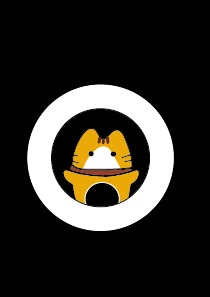[알고리즘, 순서도 제작 사이트] draw.io 추천
아라리이
·2021. 1. 26. 11:08

순서도 제작 프로그램 리뷰 ::
보통 순서도를 위한 프로그램은 기관의 조직도를 작성하거나 공대에서 논문 및 특허를 작성하면서 논리 구조를 설명하기 위해 파워포인트를 이용하여 그림을 그려 작성합니다. 하지만, 파워포인트에서는 각 도형마다 화살표를 개별적으로 도형 추가해야 하고, 2개 이상의 화살표를 연결해야할때, 각 도형에 연결점이 적어 불편하다.
하지만, Draw.io라는 사이트(Diagram Software and Flowchart Maker)에서는 위와 같은 문제점을 손쉽게 해결할 수 있었으며, 위와 같은 조직도 및 알고리즘 구현을 위한 목적뿐 아니라 회로도까지 구현할 수 있다.
링크되어 있는 Draw.io 사이트에 들어가면 아래와 같이 저장할 수 있는 공간을 우선으로 설정한다.
유저가 편한 것을 이용하게 선택 폭을 늘려서 가장 편한 것을 선택하면 될 것 같다.
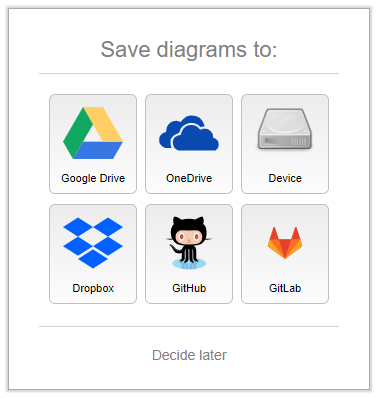
저장 공간을 선택하면, 아래와 같은 격자 무늬의 흰색 스케치면이 보이는 것을 알 수 있다.
왼쪽에 있는 패널에서 필요한 도형을 드래그 앤 드롭하거나 한번 클릭하여 스캐치면으로 불러올 수 있어 사용자가 손쉽게 알고리즘을 구현할 수 있는 시스템으로 구성되어 있다. 또한, 오른쪽 패널에는 폰트, 배열 간격 등을 조절할 수 있는 옵션 창이 구비되어있다.
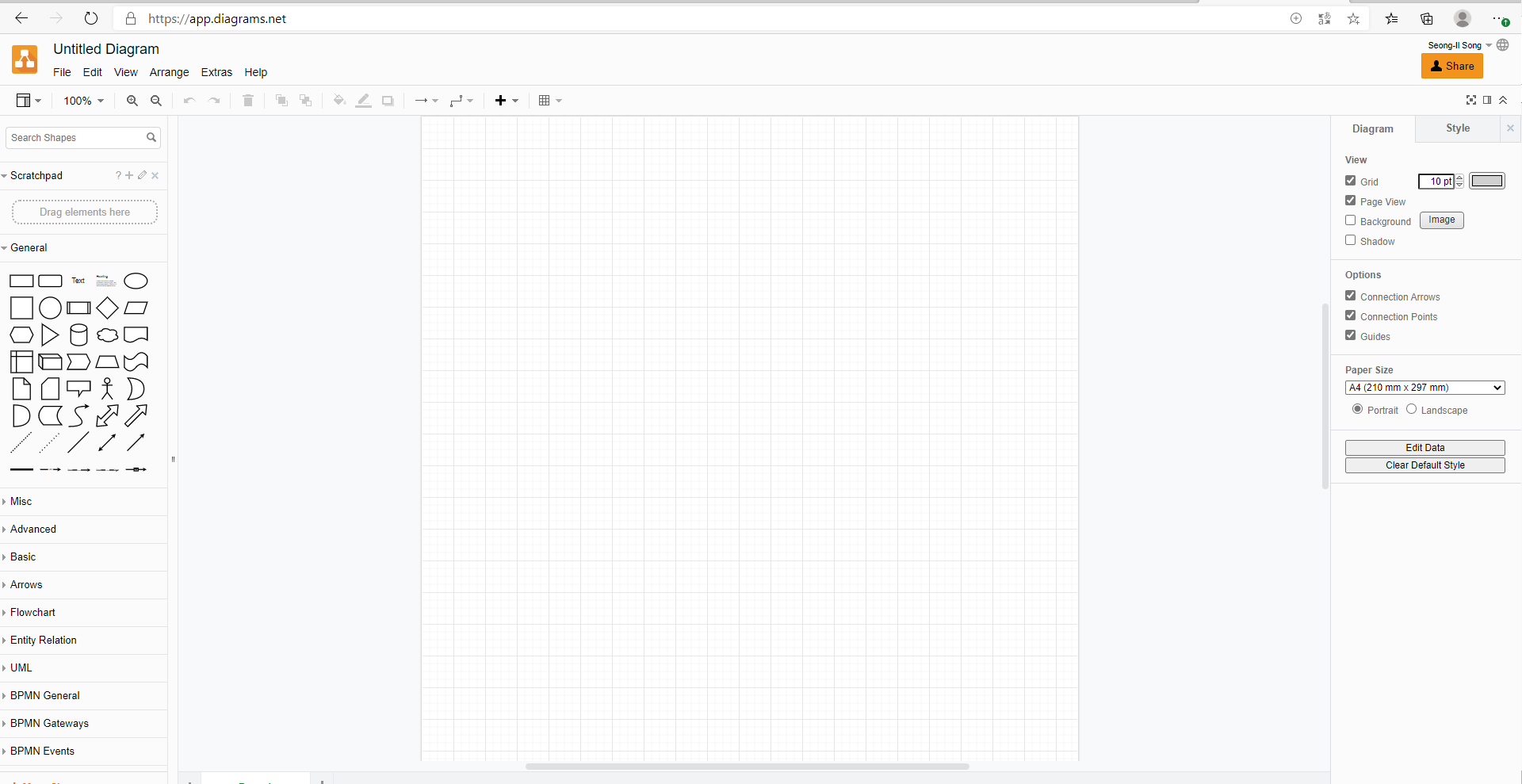
Draw.io를 이용하여 순서도를 구현해보면, 아래와 같이 나타낼 수 있다.
아래 그림과 같이 많은 사각형 형태가 중복되어 적용할 때, Ctrl을 이용하여 도형을 드래그해주면 같은 형태의 도형이 복사된다. 또한, Ctrl과 같이 Shift를 누르면, 수평 및 수직 방향으로 평행하게 이동할 수 있는 상태가 된다.
( 사실상, MS Office 사용하는 모든 유저에게는 가장 익숙한 단축키가 아닐까 싶다. )
도형을 모두 적용한 이후에 각 도형을 한번 클릭하게 되면, 어느 방향으로 연결할 것인지에 대한 화살표가 뜨게 된다.
연결하고 싶은 방향에 맞춰 선택만 해준다면, 아래 그림과 같은 결과물을 얻을 수 있다.

결과물은 위에 있는 메뉴 패널에서 PNG, JPG, PDF 등과 같은 사진 파일로 저장할 수 있다.
( File - Export as - 파일 확장자 선택 )
또한, 투명한 배경으로 설정할 수 있는 옵션이 있어서 다운 받은 파일을 쉽게 적용할 수 있는 장점을 가지고 있다.

위에서 언급한 회로 관련 도형은 기본 모듈에는 없는 것을 확인할 수 있다.
이를 활성화시키기 위해서는 좌측 패널에서 "+More Shapes"라는 옵션을 클릭하게 되면, 아래와 같은 창을 확인할 수 있다. 또한, 아래 그림에서 체크 박스에 체크 후 Apply를 누르게 되면, 패널에 활성화되는 것을 확인할 수 있다.

사실상 별 기대없이 사이트에 들어가보긴 했지만, 생각보다 유용해서 자주쓸 것 같다.
다른 사람에게도 유용하게 사용되길 바라는 마음에 포스팅을 한다.